時間:2017-04-06 來源:互聯網 瀏覽量:
一、既然已經內置了,那在Windows 10下麵如何進入到Windows RE模式呢?
1、在Win10係統中,點擊開始菜單,然後按住SHIFT鍵,再點擊電源按鈕重啟;
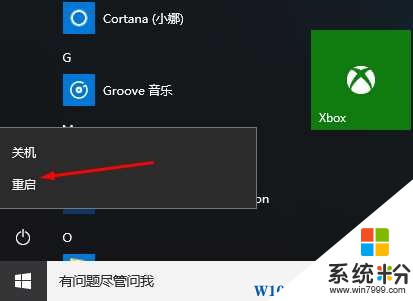
2、重啟後進入到選擇一個選項,我們進入到 疑難解答 就可以了。www.online-4teil.com
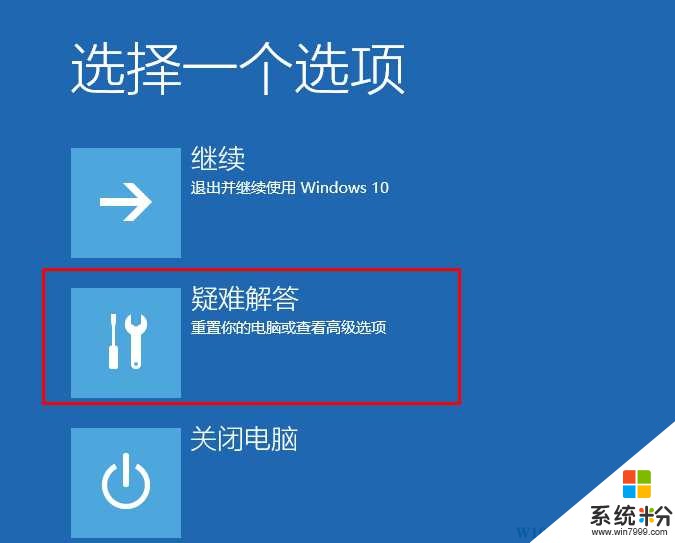
二、非用戶自主的自動引導出Windows RE環境
1、當係統在兩分鍾內未正常加載啟動(崩潰、意外關機等)
2、兩次引導失敗
3、遇到扇區啟動錯誤
4、BitLocker錯誤
上述任意方法都可以進入到Windows RE模式,但有些情況下需要您提供具有管理員或者等價權限的賬戶與密碼。
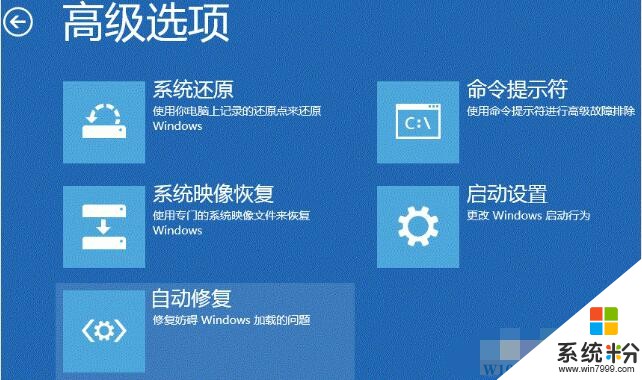
上圖是第一種方式進入到Windows RE 環境的畫麵。使用高級選項在疑難解答下麵我們能夠看到很多高級使用方法。
係統重置、係統還原、係統映像恢複、自動修複、命令提示符、啟動設置等這一係列的可用選項,前兩項屬於比較常規使用方法,而且在上文(備份與還原)中已經做了詳細介紹,而自動修複屬於係統自行判斷引導異常時候建議使用的一種方法(期間需要管理員賬號或與之等價的賬號方可操作),其次是命令提示符:一般情況是擅長使用命令方式維護的用戶使用,最後就是啟動設置——其中可以更改Windows 啟動行為。
大家比較常用的是啟動設置,更改啟動設置,可以幫助用戶進入 安全模式、禁用驅動簽名模式等等。
以上就是小編分享的Win10係統進入修複模式的方法了,希望對大家有幫助哦。